Как да активирате и персонализирате видео субтитри [OS X Съвети]
Много видеоклипове, които купувате тези дни чрез iTunes или други източници, имат субтитри, онези малки думи под екрана, които са създадени, за да помогнат на видеоклиповете с надписи.
Те могат да бъдат полезни за някой с увреден слух или който чете език, различен от този, който се говори във видеото, да ги гледа по време на филм.
В OS X Mavericks можете лесно да получите субтитри във всеки поддържан видеоклип и можете също да персонализирате начина, по който изглеждат. Ето как да разберете дали видеоклипът ви поддържа субтитри, как да ги включите и как да промените външния им вид и усещане.
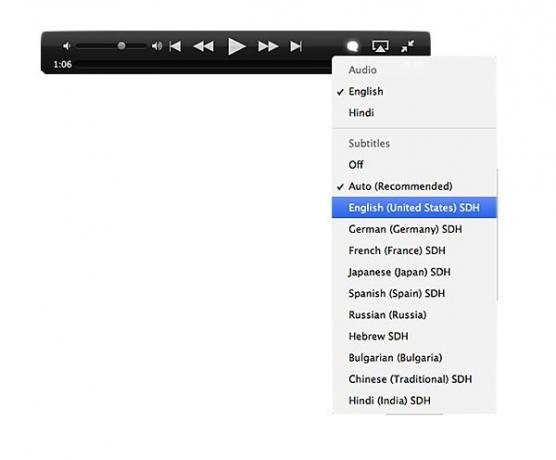
На първо място, не всички видеоклипове имат субтитри или надписи. Ще трябва да отворите видеоклипа в iTunes или Quicktime, за да разберете. Ако видите малка икона с балонче в долния десен ъгъл на прозореца за възпроизвеждане на видеоклипа, ще разберете, че го прави.
За да активирате субтитрите, просто щракнете върху този малък балон с реч и ще се появи стандартният запис. Ако искате да изберете друга песен - различен език, да речем - щракнете с десния бутон върху балончето и изберете от наличните опции.

Сега, ако искате да промените начина, по който изглеждат субтитрите, отидете в Системни предпочитания и кликнете върху иконата Достъпност. Веднъж там, кликнете върху раздела Надписи в лявата колона. Сега можете да избирате от версията по подразбиране, класически и голям текст за вашите субтитри. Ако искате да създадете свой собствен персонализиран вид на субтитри, щракнете върху бутона плюс и променете опциите в него, така че да получите нещо като чудовището по -горе.
Сега ще можете да четете заедно с любимия си поддържан видеоклип, както и да правите субтитрите, които гледате, да работят по -добре за вас.
Източник: Apple

